Fitur Samsung Notes terbaru di HP Note20, Note20 Ultra
Rasakan Samsung Notes baru yang menawarkan kondisi terbaik untuk menciptakan dan mengelola pekerjaan Anda. Mari kita lihat fitur baru yang ditambahkan yang akan memberdayakan pengalaman bekerja Anda dan membuat hubungan perangkat secara seketika dengan lancar.
Berbagi ide antar perangkat dengan lancar
Saat Anda menuliskan ide-ide Anda di Samsung Notes, ide tersebut dibagikan antar perangkat dengan lancar. Tidak masalah apakah Anda menggunakan smartphone, tablet, atau PC. Anda dapat mengakses catatan yang disinkronkan secara otomatis, dan juga dapat mengeditnya dengan mudah.
Sinkron Otomatis Samsung Notes
Catatan Anda secara otomatis disimpan dan disinkronkan antar Galaxy Note20 dan Note20 Ultra, tablet, serta PC melalui Samsung Cloud. Tidak perlu menekan tombol simpan untuk menyinkronkan otomatis antara smrtphone, tablet, dan PC Anda. Catatan Anda dapat ditulis dan dikelola dalam sinkronisasi otomatis antar semua perangkat Anda.
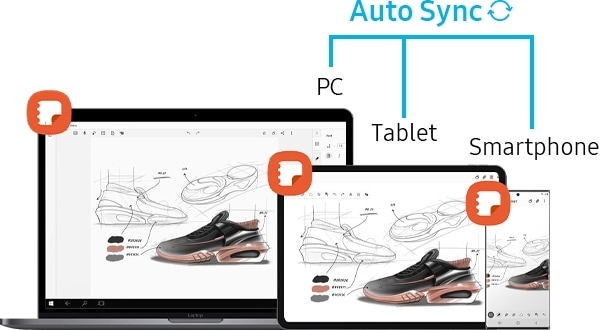
Sinkron otomatis tersedia melalui Samsung Cloud yang berbasis di Samsung Account, dan Sinkron Otomatis dapat diaktifkan/dinonaktifkan melalui pengaturan pengguna.
Langkah 1. Buka pengaturan Samsung Notes.
Langkah 2. Ketuk Sinkronisasi dengan Samsung Cloud, lalu aktifkan/nonaktifkan Sinkron otomatis.
Mengedit dan mengonversi file tanpa hambatan apa pun
Anda dapat mengimpor berbagai jenis file dengan mudah termasuk format PDF yang baru ditambahkan ke Samsung Notes. File yang diimpor dapat diedit dengan menambahkan memo, menyisipkan gambar, atau merekam suara. Perangkat ini dapat mengekspor catatan Anda dalam berbagai format seperti file Samsung Notes, PDF, Word, gambar, teks, dan PPT. Pengeditan dan konversi file yang disederhanakan akan memacu produktivitas Anda.
1. Impor PDF
File PDF dapat diedit dengan mudah selama kuliah atau pekerjaan berlangsung. Dan Anda tidak memerlukan aplikasi atau program terpisah untuk mengedit. Anda dapat menambahkan file PDF ke Samsung Notes dan menambahkan memo menggunakan S Pen. Selain itu, fitur pencarian Halaman akan membawa Anda ke halaman yang dibutuhkan tanpa menunggu lama.
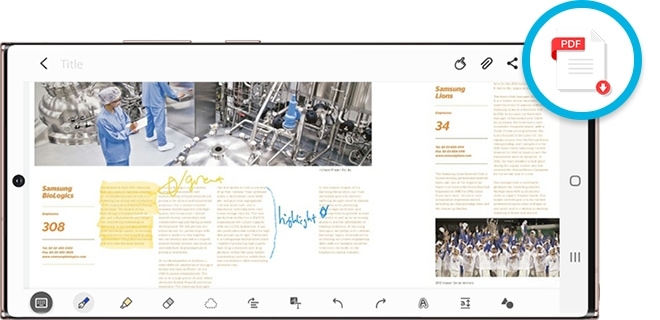
Langkah 1. Jalankan aplikasi Samsung Note, ketuk PDF+.
Langkah 2. Pilih file PDF.
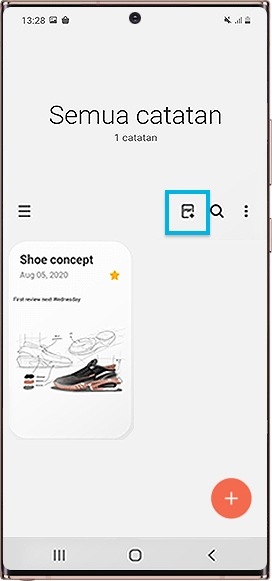
2. Konversi file PPT Microsoft
Anda kini dapat mengekspor catatan menjadi file PPT dan juga catatan tulisan tangan menjadi slide PPT. Format yang dapat diekspor adalah file Samsung Notes, PDF, Word, Gambar, Teks, tetapi konversi PPT baru ditambahkan. Saat Anda mengekspor Samsung Notes menjadi file PPT, catatan akan dikonversi menjadi tipe horizon, teks akan dikonversi menjadi teks, dan tulisan tangan akan dikonversi menjadi gambar.
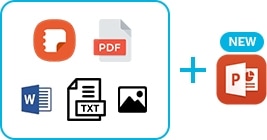
Catatan: Ekspor MS Word tersedia mulai Galaxy Note10.
Langkah 1. Pilih catatan yang ingin Anda ekspor menjadi PPT dan ketuk Opsi lainnya (tiga titik vertikal).
Langkah 2. Ketuk Bagikan atau Simpan sebagai file, lalu ketuk File Microsoft PowerPoint.
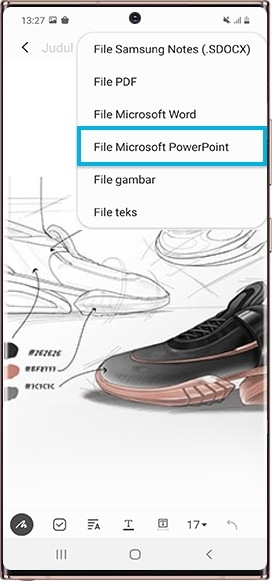
Seni Agar Tetap Teratur
Anda dapat membuat sketsa pemikiran dan ide dengan cara yang teratur. Penanda Baca Audio dapat membuat memo Anda lebih teratur dengan menyediakan rekaman suara yang disinkronkan. Templat catatan yang dapat digunakan untuk berbagai kesempatan bukan hanya membuat catatan Anda menjadi praktis, tetapi juga menghemat lebih banyak waktu.
1. Penanda Baca Audio
Anda dapat mengatur catatan lebih baik dengan cara menyinkronkan antara rekaman suara dan memo. Saat Anda memutar suara yang direkam, maka akan menyoroti apa yang telah ditulis di setiap bagian. Selain itu, jika tulisan tangan tertentu dipilih, maka bagian rekaman suara akan diputar. Rekaman suara dan tulisan tangan yang disinkronkan akan memudahkan Anda dalam memahami catatan.
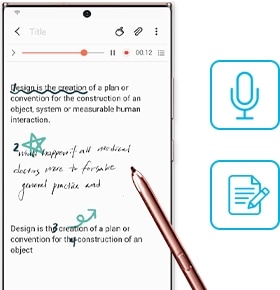
Langkah 1. Jalankan aplikasi Samsung Notes dan ketuk +.
Langkah 2. Pada layar penulis catatan, ketuk Ikon Lampirkan.
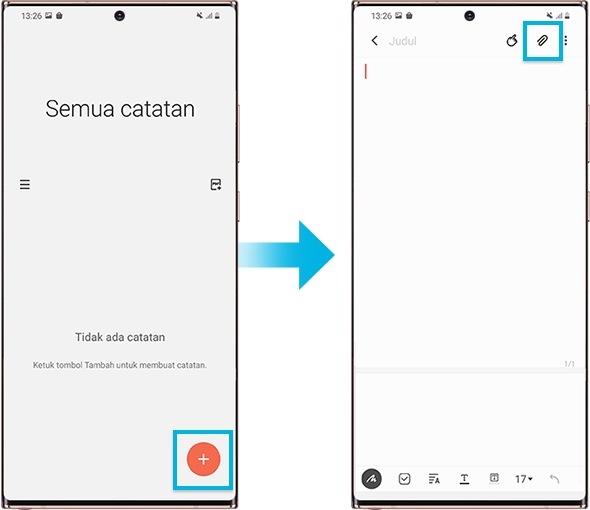
Langkah 3. Ketuk Rekaman suara dan buat catatan.
Langkah 4. Pilih catatan dari daftar dan ketuk Tombol Putar untuk memutar rekaman. Konten yang Anda buat saat merekam akan ditampilkan di layar beserta rekamannya.
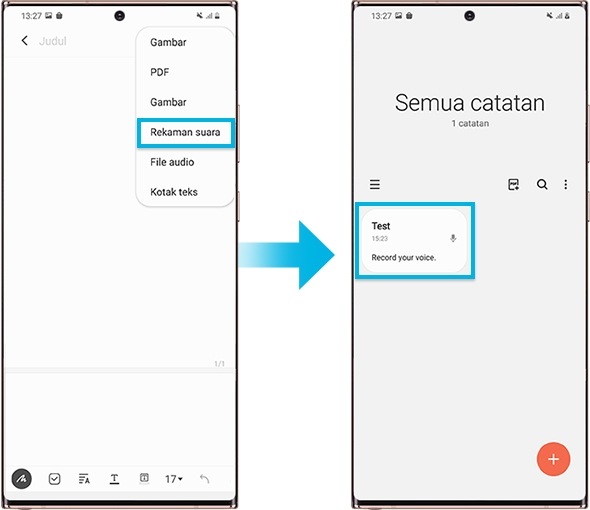
2. Templat baru untuk berbagai kegunaan
Templat baru tersedia untuk berbagai kesempatan. Anda dapat memilih 12 jenis halaman sampul untuk Daftar Aktivitas atau untuk hobi dan sebagainya. Menambahkan templat Anda sendiri menggunakan gambar dari galeri Anda juga dapat dilakukan.
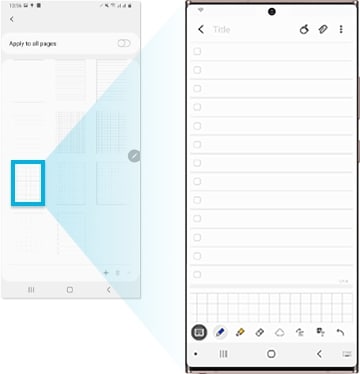
Fitur yang Lebih Beragam Luas untuk Memacu Produktivitas Anda
Samsung Notes memiliki fitur yang akan memacu produktivitas Anda. Fitur penyesuaian berbasis AI akan meluruskan tulisan tangan Anda agar terlihat lebih baik. Integrasi mode teks dan tulisan tangan membuat Anda dapat menulis catatan dengan lebih efisien. Mengatur catatan yang telah diubah menjadi struktur halaman dan struktur folder akan membantu Anda lebih cepat menemukan apa yang dicari.
1. Luruskan tulisan tangan Anda
Penyesuaian yang didukung AI akan mendeteksi tulisan tangan yang salah penempatan dan meluruskannya dengan rapi. Anda dapat meluruskan tulisan tangan dan gambar Anda secara horizontal dengan memilih area atau pelurusan otomatis. Fitur berbasis AI ini akan membuat tulisan tangan Anda lebih teratur.
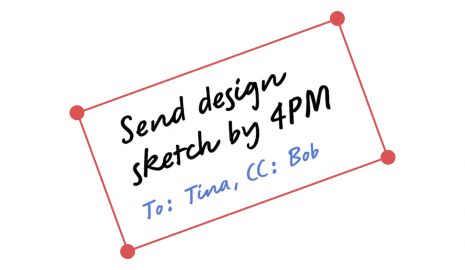
Pelurusan Selektif
Langkah 1. Di Bilah Alat, ketuk Pilih Mode.
Langkah 2. Pilih area yang ingin Anda ratakan dan ketuk Luruskan.
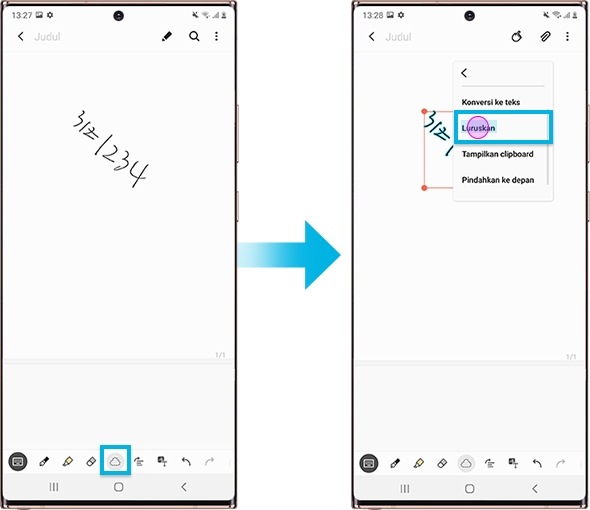
Pelurusan Otomatis
Langkah 1. Di Bilah Alat, ketuk Luruskan. Tulisan tangan Anda di layar akan diluruskan secara otomatis.
Langkah 2. Sesuaikan area yang ingin diluruskan.
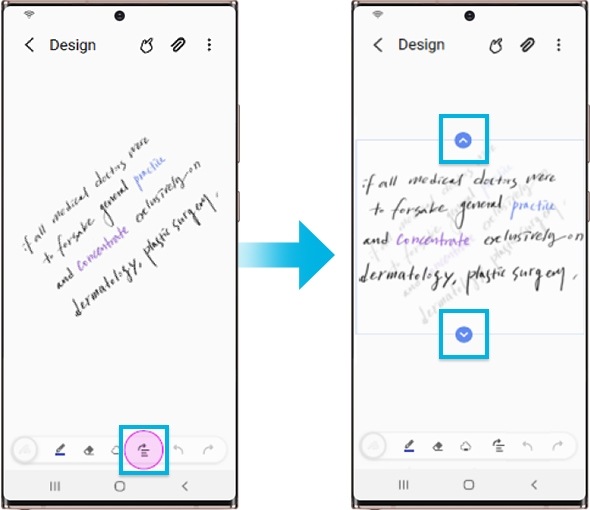
2. Pembuatan teks menggunakan keyboard dan tulisan tangan secara bersamaan
Mode Teks dan mode Tulisan Tangan dapat diintegrasikan. Anda dapat menambahkan tulisan tangan ke teks yang ditulis dengan keyboard dan gambar sehingga bagian tertentu dalam catatan kuliah atau bagian yang akan ditekankan dapat disorot. Fitur tersebut akan memungkinkan Anda membuat memo yang lebih terstruktur.
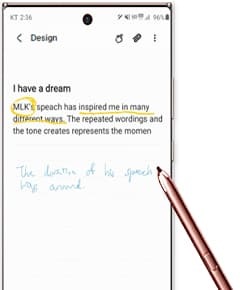
3. Atur catatan Anda
Mengatur catatan menjadi sederhana dengan memisahkan folder dan halaman. Anda dapat menemukan informasi yang diperlukan dengan cepat dan efisien. Struktur halaman membuat Anda dapat menemukan sesuatu dengan cepat tanpa harus menggulir, dan struktur folder membuat Anda dapat mengelola catatan dalam jumlah besar dengan cara yang teratur.
- Struktur Halaman: Sebelumnya, untuk catatan yang lebih panjang, Anda harus terus menggulir untuk berpindah ke lokasi yang diinginkan dari atas. Namun dengan dukungan struktur halaman pada Galaxy Note20 dan Note20 Ultra, berpindah ke lokasi yang diinginkan dapat dilakukan dengan sekali klik.
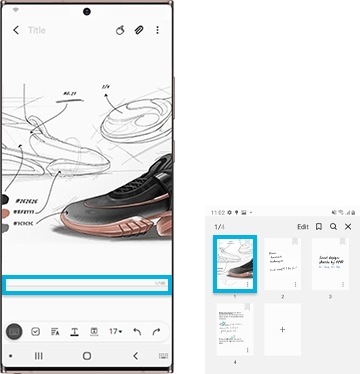
- Struktur Folder: Struktur folder yang identik dengan MS Windows didukung.
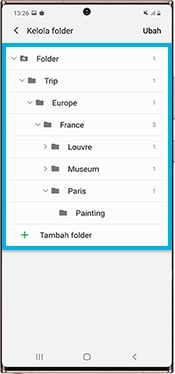
Catatan: Screenshot dan menu perangkat dapat berbeda-beda tergantung pada model perangkat dan versi perangkat lunak.
Terima kasih atas tanggapan Anda
Mohon jawab semua pertanyaan.
RC01_Static Content



